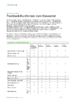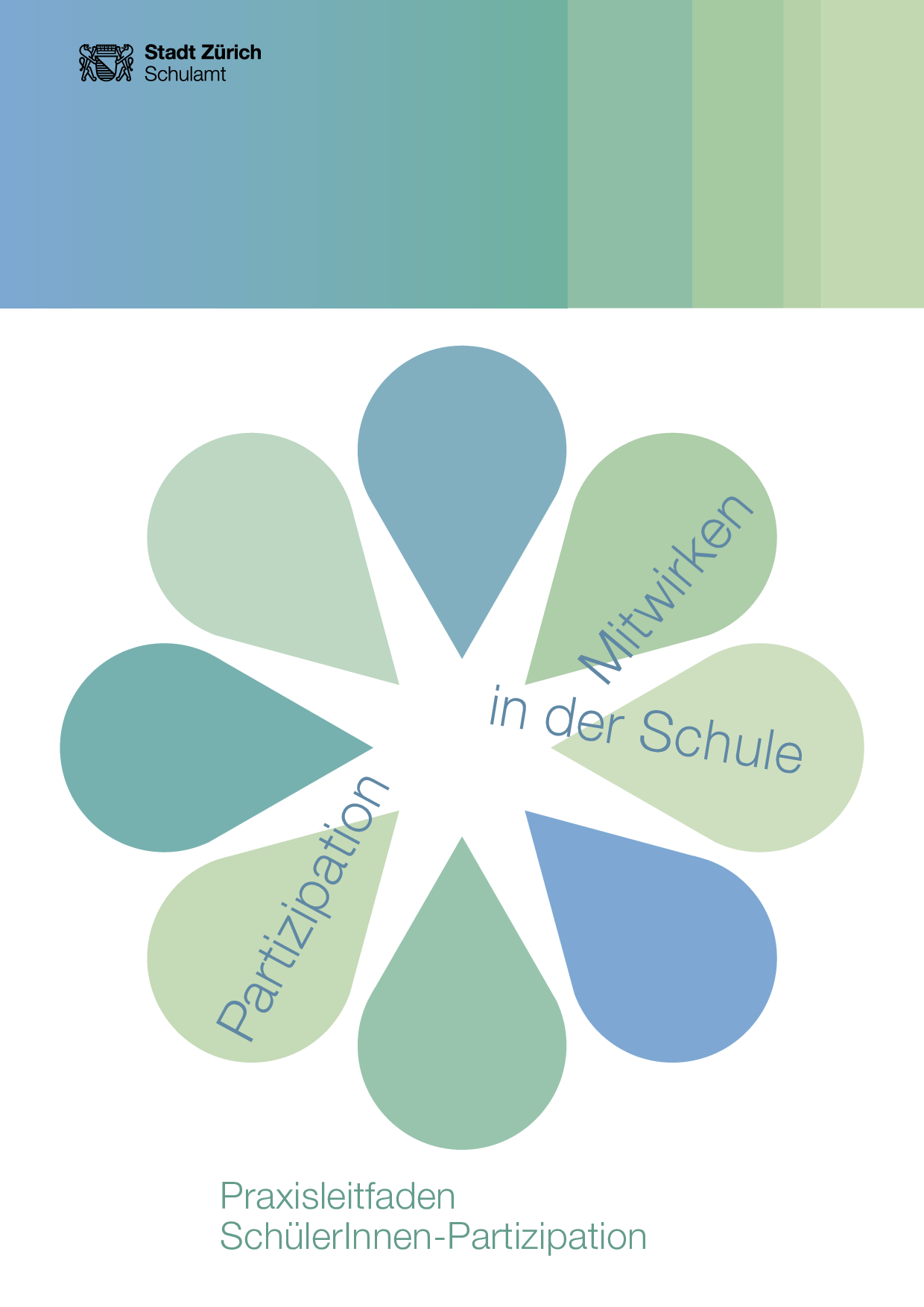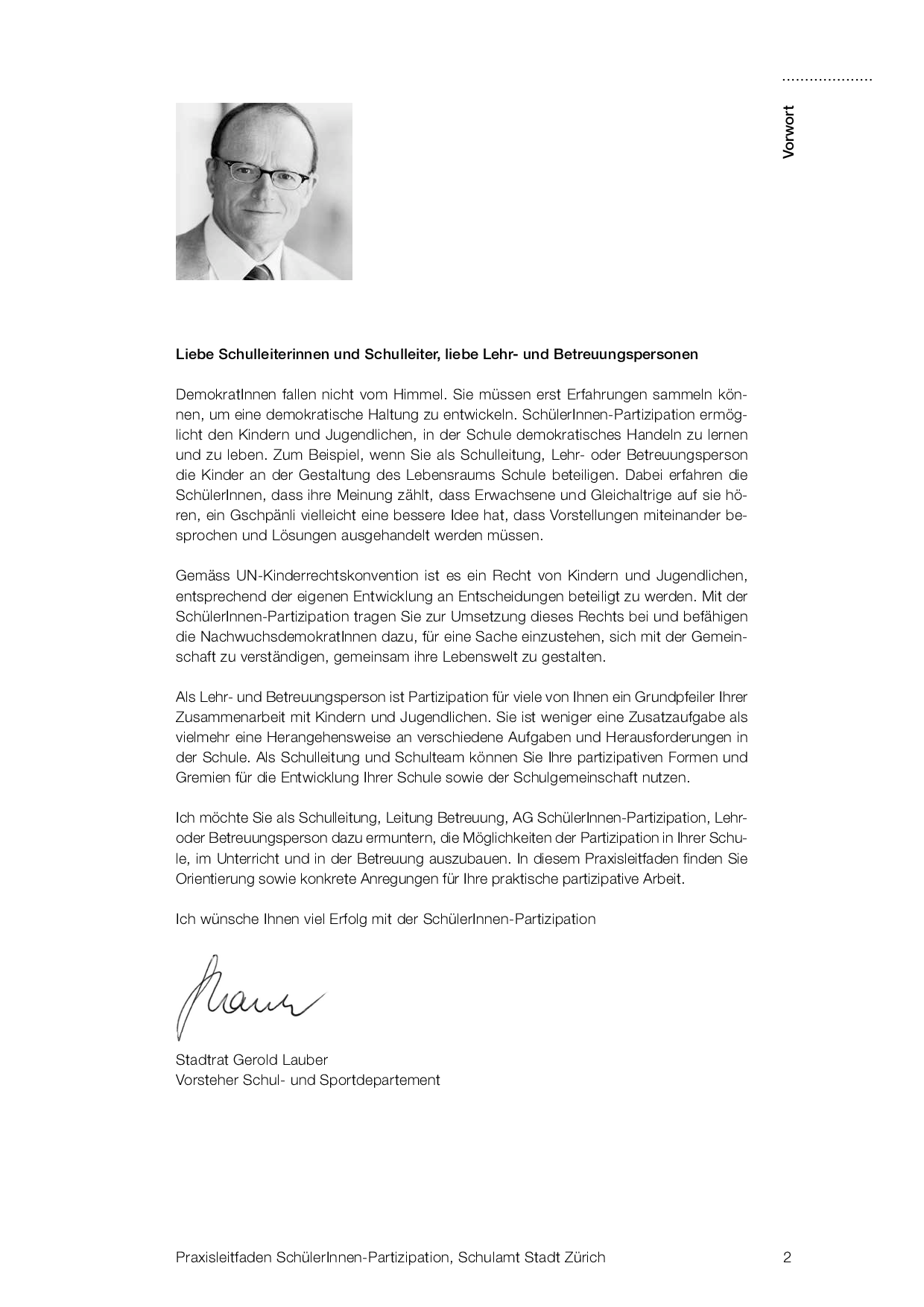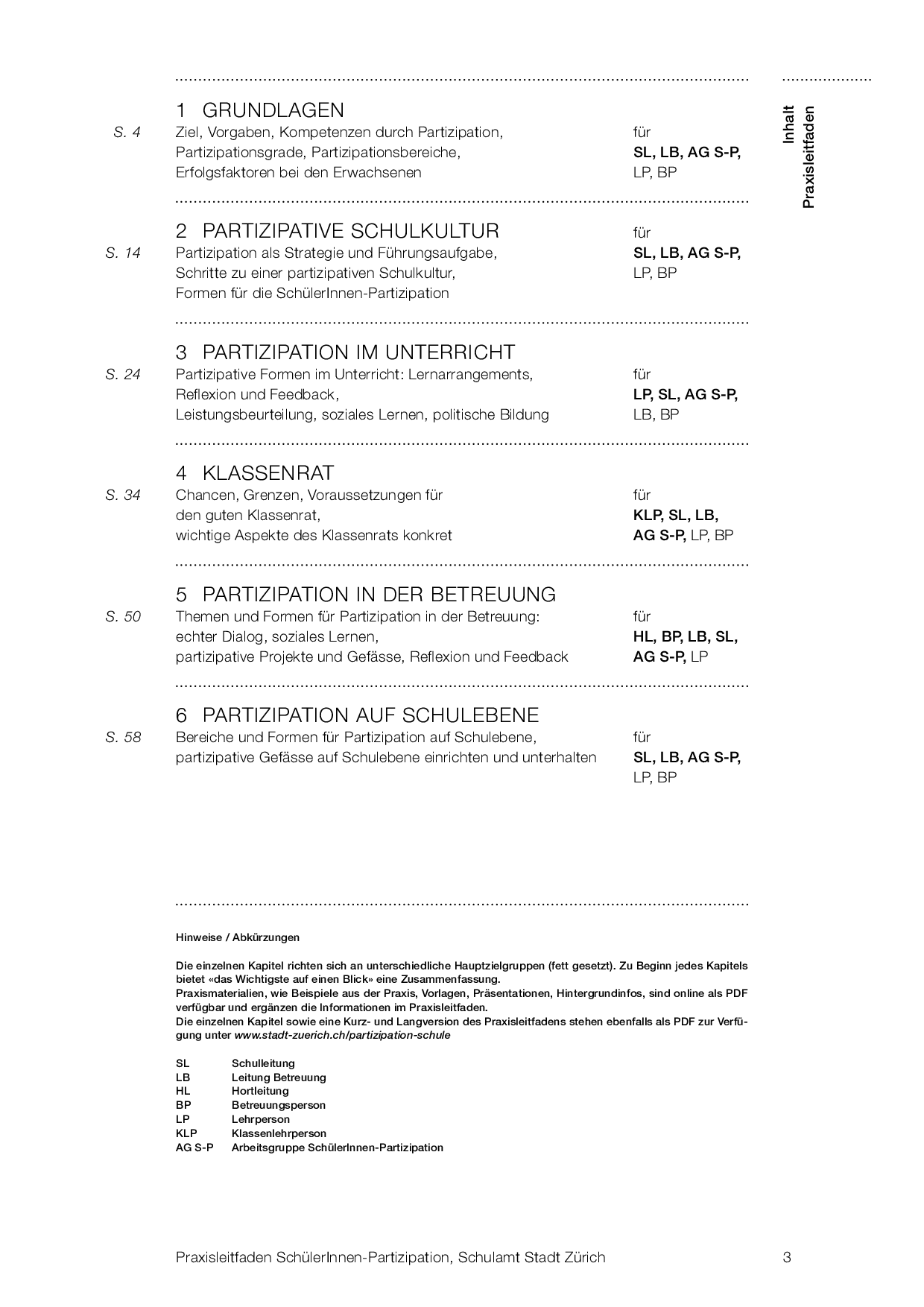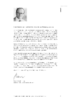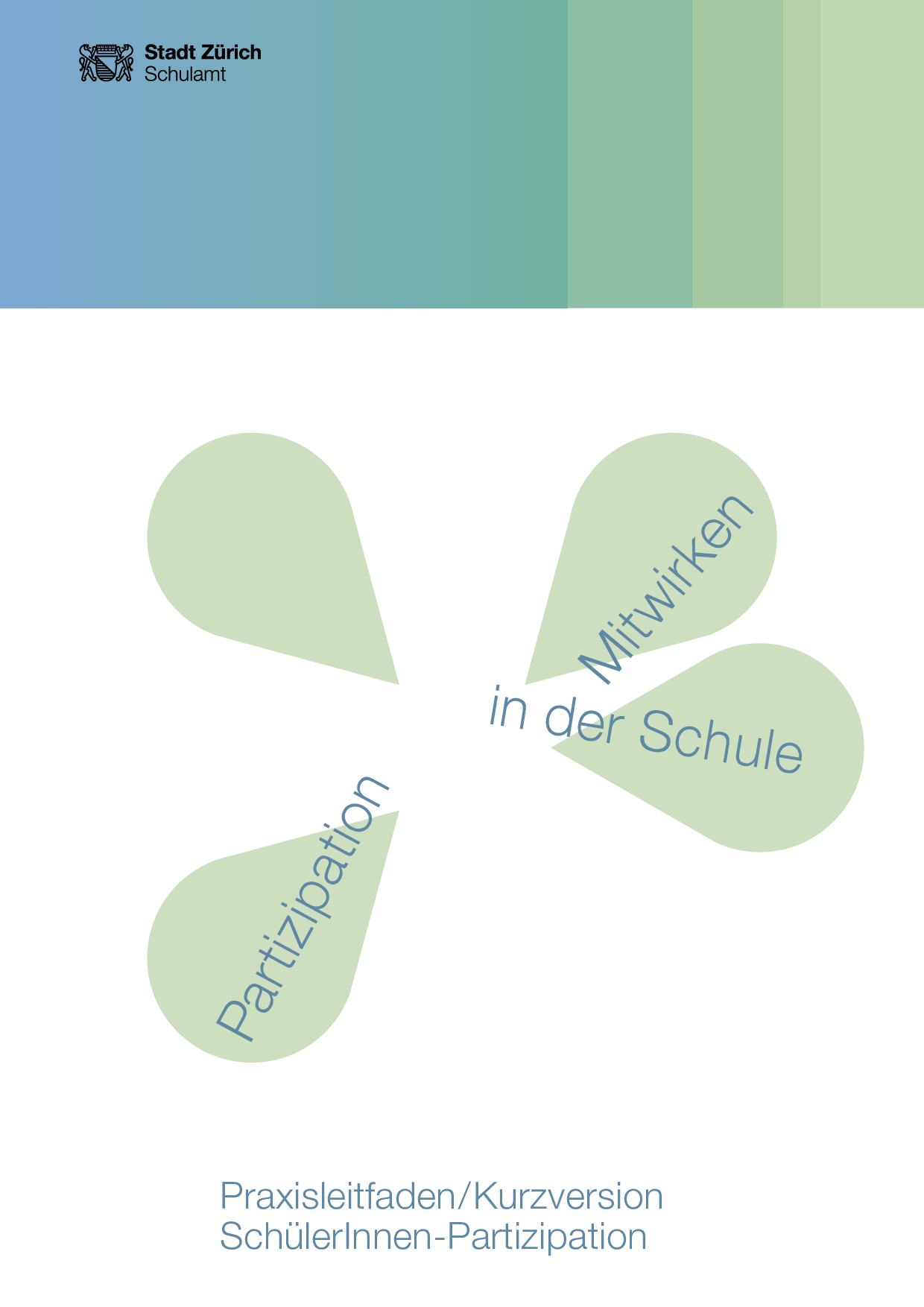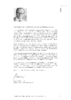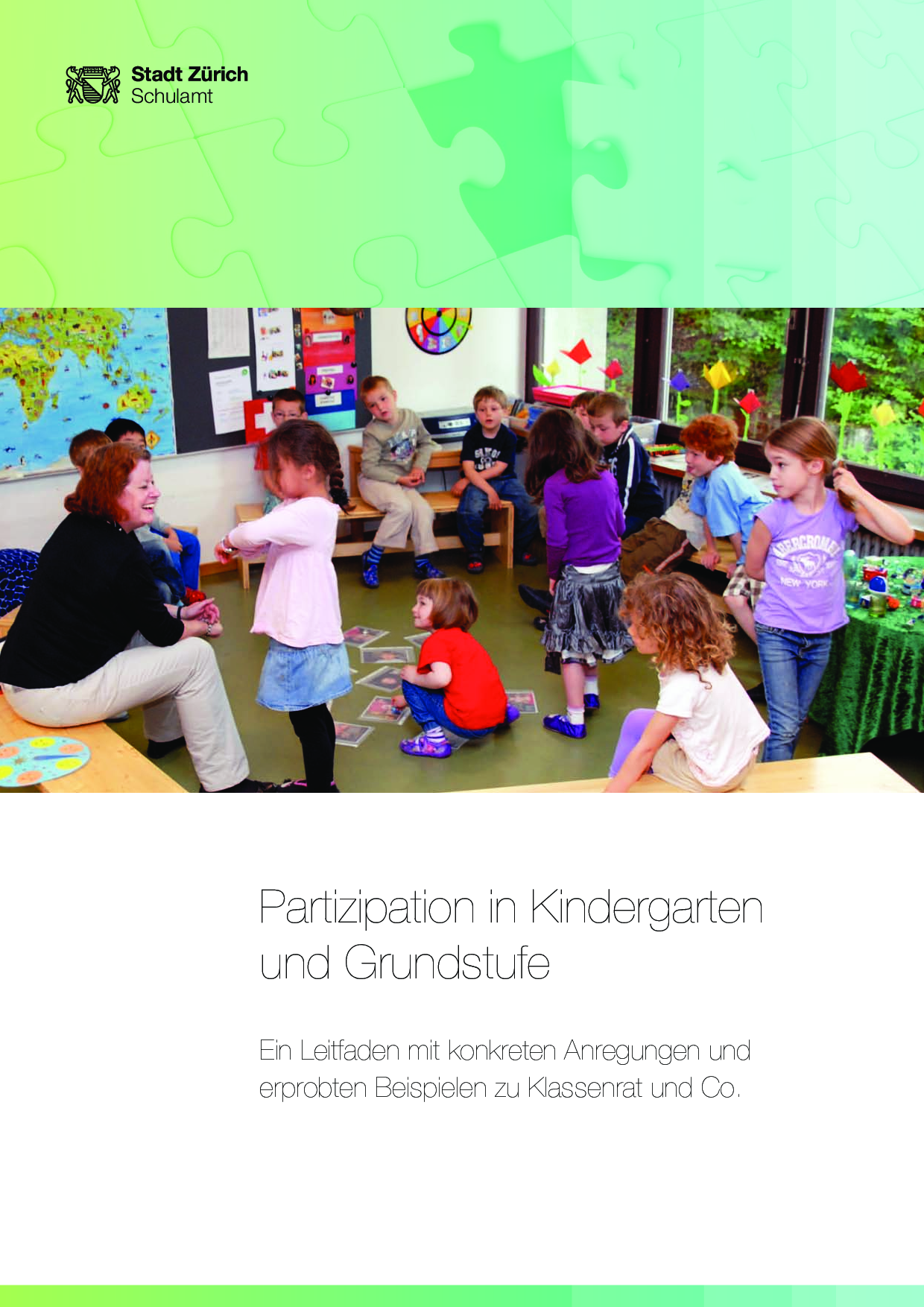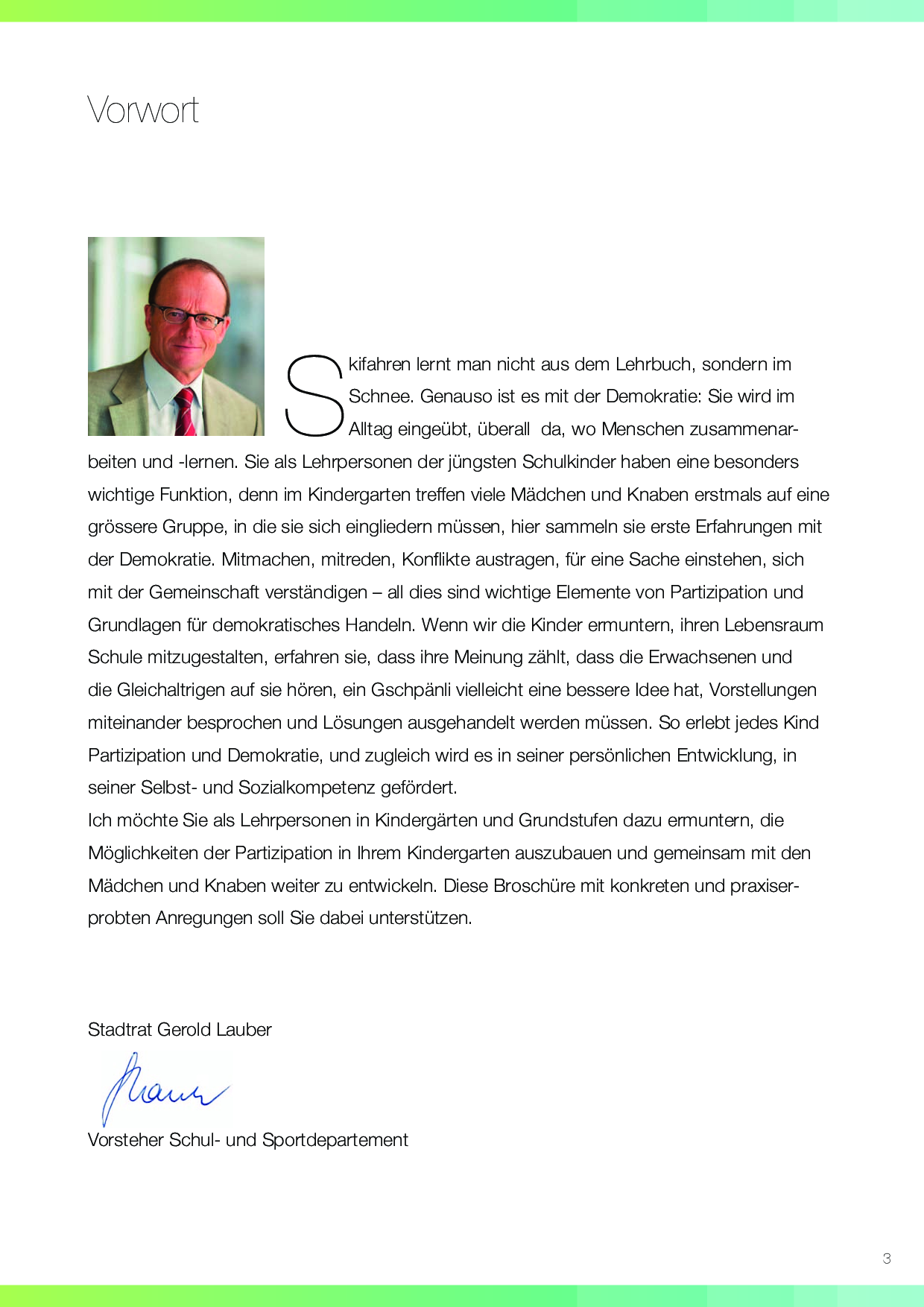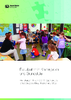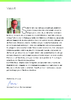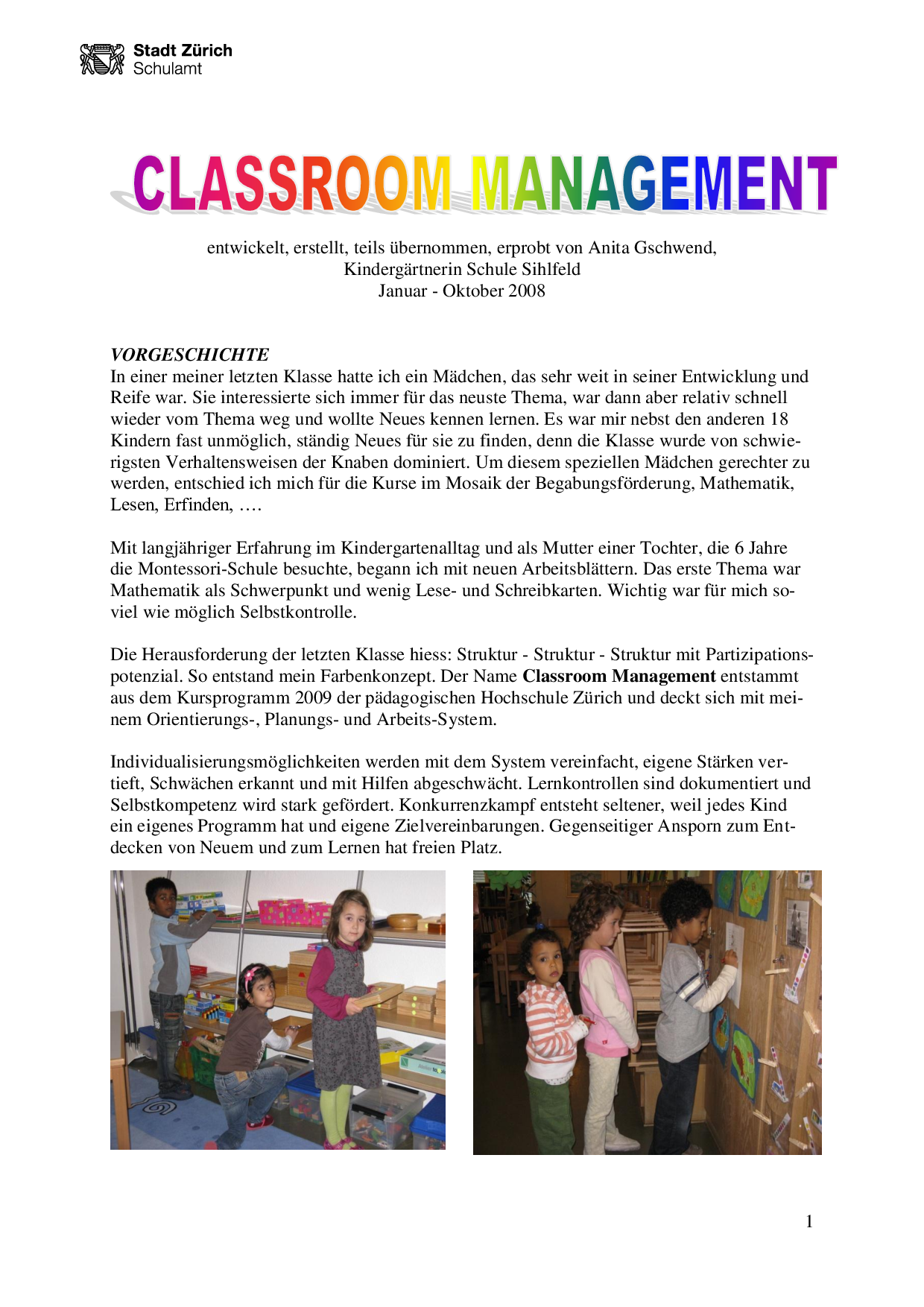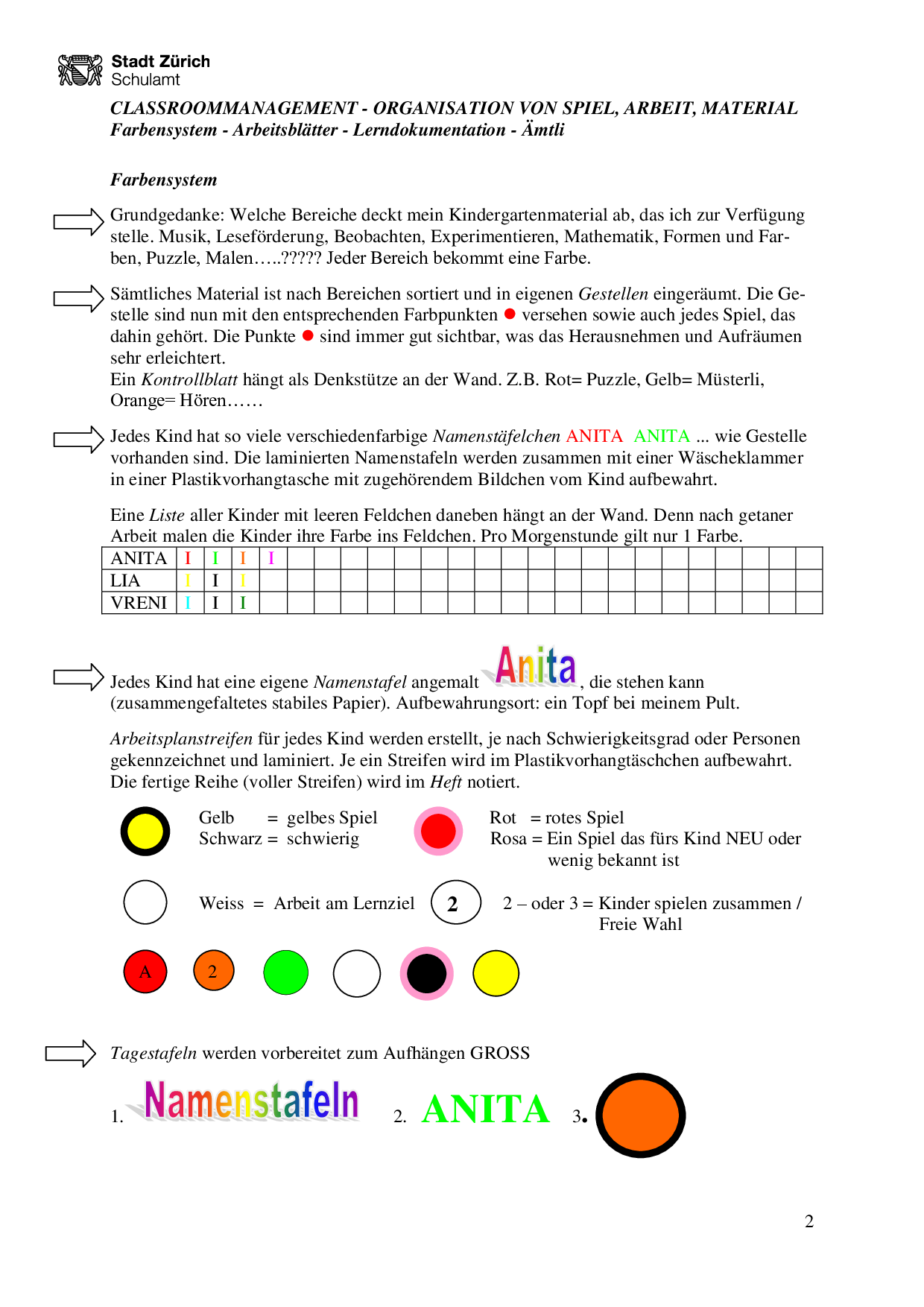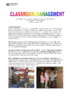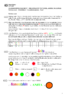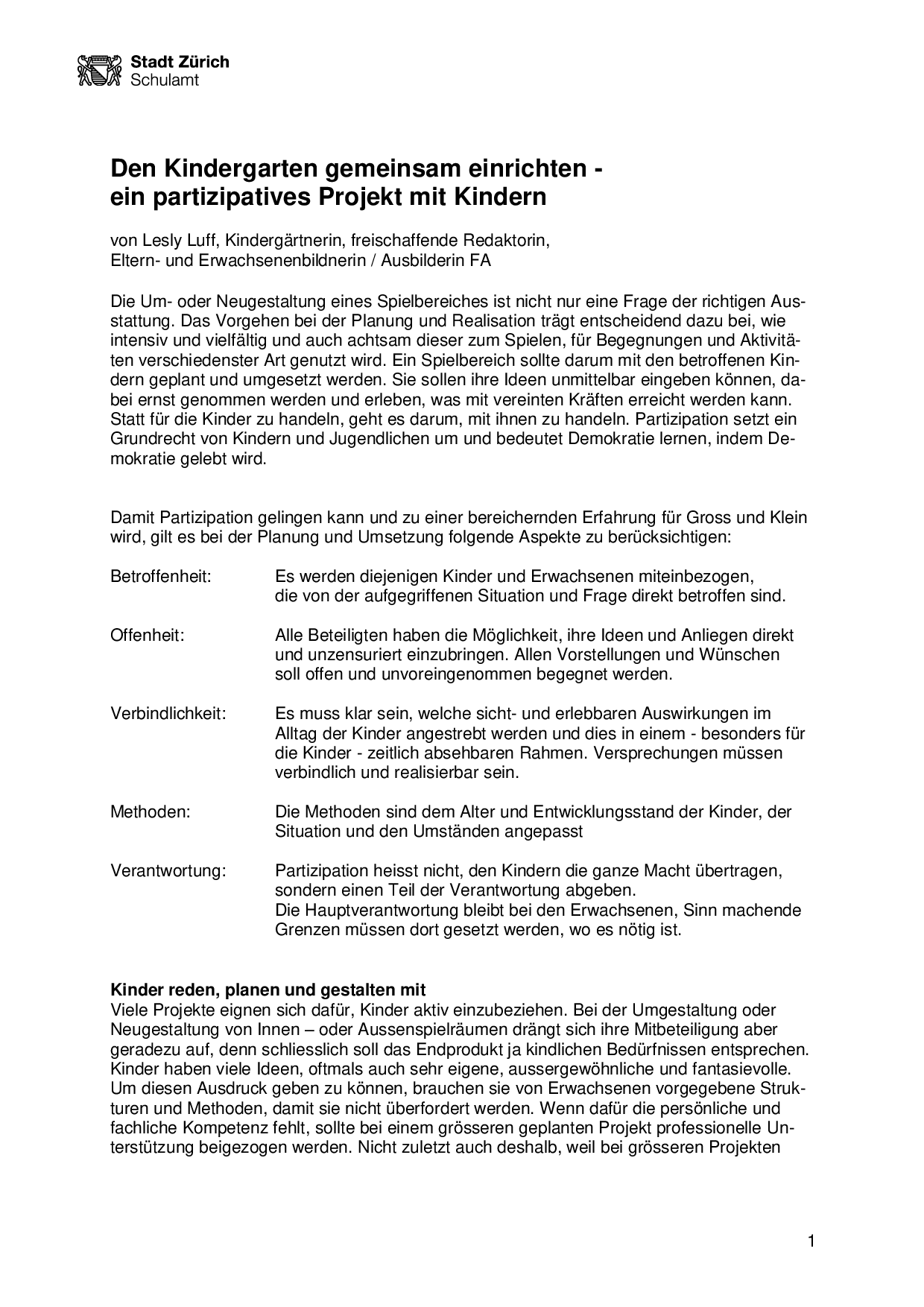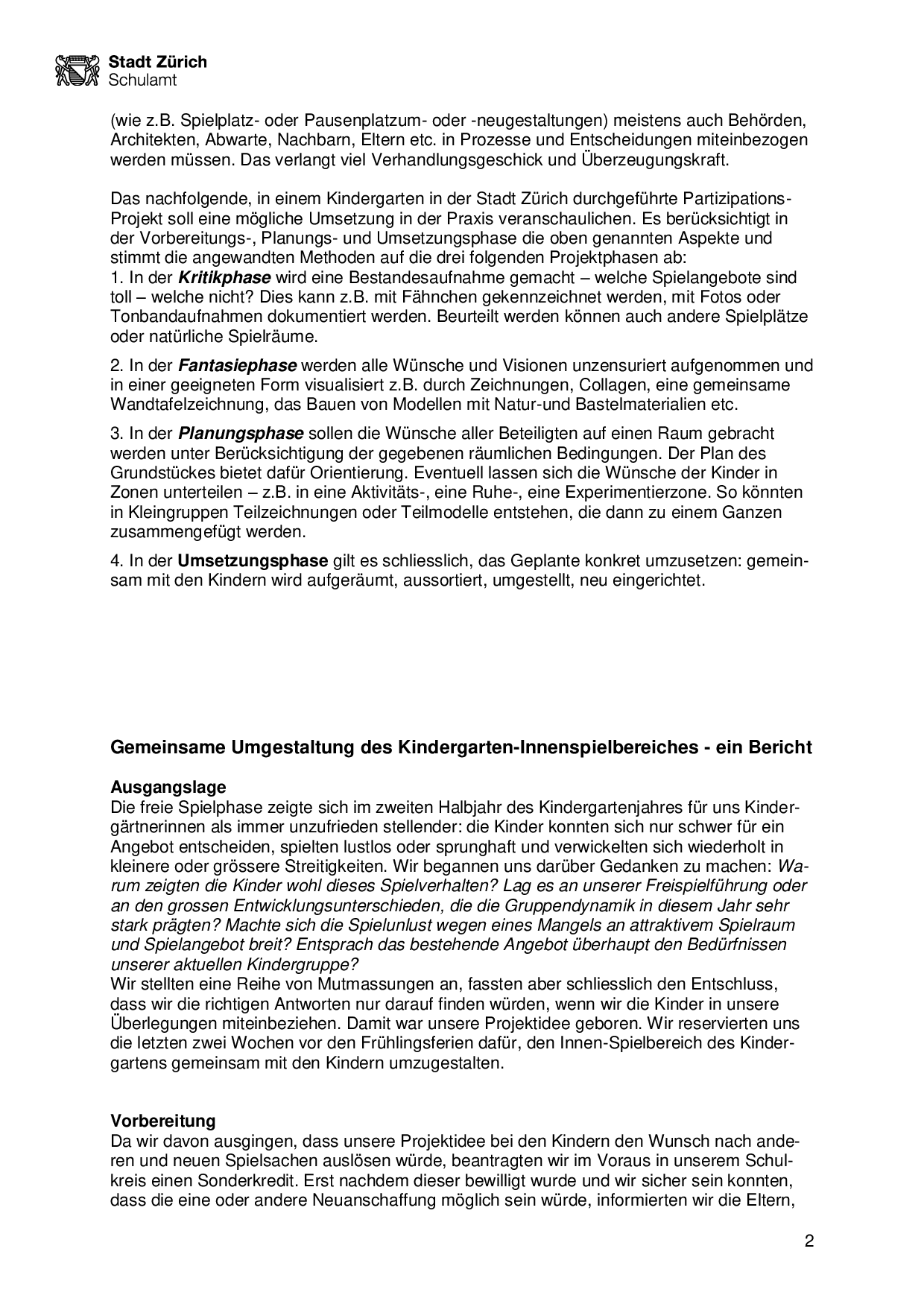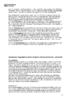Feedback zur Kooperation und Partizipation:
Wer Schülerinnen und Schüler zum eigenständigen Lernen hinführen will, kann ihnen vielfältige Möglichkeiten eröffnen, um Verantwortung für das eigene Lernen und das Zusammenleben in Unterricht und Schule zu übernehmen: Selbstreflexion und Feedback sind wichtige Mittel, um die Mitwirkung und Verantwortungsübernahme der Lernenden zu stärken. Zugleich erweisen sie sich als sehr wirksam für einen effektiven Unterricht.
Unterrichtspraxis und Unterrichtsforschung belegen beide deutlich: regelmäßiges Feedback über den gelaufenen Unterricht sind höchst wirksame Mittel, um eine neue Unterrichts- und Zusammenarbeitskultur aufzubauen.
Wichtige Fragen im Hinblick auf die Partizipation der Schüler/innen auf Klassenebene sind:
- Was geschieht im Unterricht, in der Klasse, in der Schüler/innen-Gruppe?
- Was ist förderlich, was ist hinderlich für das eigene Lernen? Für das friedliche Zusammenleben und produktive Zusammenarbeiten in der Klasse?
- Wie können wir das Zusammenleben und -arbeiten im Unterricht verbessern?
- Was kann jeder einzelne Schüler, jede einzelne Schülerin beitragen? Was die Lehrperson?
Instrumente
Fragebogen und Feedbackinstrumente für Schülerinnen und Schüler
Mit einigen der Instrumente (1-8) wird hauptsächlich ein Feedback zur Klassenratssitzung oder zu ausgewählten Aspekten eingeholt. Andere (9-14) fokussieren auf die Selbst- und Sozial-Kompetenz und die kommunikativen Fähigkeiten der einzelnen Schüler/innen oder der Klasse. Sie können als regelmässige Elemente in den Klassenrat eingebaut werden.
Autor/Autorin: Cornelia Möhlen, Gerold Brägger, Hildy Marty, Regula Widmer

Gerold Brägger, M.A., ist Leiter und Gründer der IQES-Plattform und des Beratungs- und Weiterbildungsinstituts schulentwicklung.ch. Er ist Erziehungswissenschaftler, Schulberater, Lehrerbildner, Autor von pädagogischen Fachbüchern und Lernmitteln sowie Redaktionsmitglied der Fachzeitschrift PÄDAGOGIK: www.IQESonline.net www.schulentwicklung.ch
Umfang/Länge: 17 Seiten
Fächer: alle Fächer
Stufen: 3. Stufe, 4. Stufe, 5. Stufe, 6. Stufe, 7. Stufe, 8. Stufe, 9. Stufe
Fragebogen für Lehrpersonen
Stadt Zürich: Partizipation in Kindergarten und Grundstufe
Langversion Praxisleitfaden zur Schüler/innen-Partizipation mit sechs Kapiteln.
Umfang/Länge: 72 Seiten
Fächer: alle Fächer
Stufen: alle Stufen
Praxisleitfaden/Kurzversion zur Schüler/innen-Partizipation.
Autor/Autorin: Hildy Marty
Umfang/Länge: 16 Seiten
Fächer: alle Fächer
Stufen: alle Stufen
Ein Leitfaden mit konkreten Anregungen und erprobten Beispielen zu Klassenrat und Co.
Autor/Autorin: Regina Stauffer
Umfang/Länge: 20 Seiten
Fächer: alle Fächer
Stufen: alle Stufen
In diesem Dokument wird die Organisation des Klassenzimmers und der Arbeitsaufträge mit Hilfe von Farben vorgestellt. Dieses Konzept wurde von einer Kindergärtnerin erprobt und für Vorschule und Unterstufe entwickelt.
Autor/Autorin: Anita Gschwend
Umfang/Länge: 4 Seiten
Fächer: alle Fächer
Stufen: Kindergarten/Vorschule
Hier finden Sie eine Projektbeschreibung mit Zeitplan für Kindergartenlehrpersonen. Es geht darum, einen Spielbereich umzugestalten und dabei die Kinder in der Planung und Umsetzung miteinzubeziehen.
Autor/Autorin: Lesly Luff
Kindergärtnerin, freischaffende Redaktorin, Eltern- und Erwachsenenbildnerin / Ausbilderin FA.
Umfang/Länge: 5 Seiten
Fächer: alle Fächer, Überfachliche Kompetenzen
Stufen: Kindergarten/Vorschule